Page 33 of 129

–Т–љ–µ—И–љ–Є–µ —Г—Б—В—А–Њ–є—Б—В–≤–∞33
–Э–∞–Ј–љ–∞—З–µ–љ–Є–µ –Ї–љ–Њ–њ–Њ–Ї–Ю—Б—В–∞–љ–Њ–≤–Ї–∞ –Є –њ—А–Њ–і–Њ–ї–ґ–µ–љ–Є–µ
–≤–Њ—Б–њ—А–Њ–Є–Ј–≤–µ–і–µ–љ–Є—П
–І—В–Њ–±—Л –њ—А–Є–Њ—Б—В–∞–љ–Њ–≤–Є—В—М –≤–Њ—Б–њ—А–Њ–Є–Ј–≤–µвАР
–і–µ–љ–Є–µ, –њ—А–Є–Ї–Њ—Б–љ–Є—В–µ—Б—М –Ї =. –Ъ–љ–Њ–њ–Ї–∞
–њ–Њ–Љ–µ–љ—П–µ—В –≤–Є–і –љ–∞ l.
–І—В–Њ–±—Л –≤–Њ–Ј–Њ–±–љ–Њ–≤–Є—В—М –≤–Њ—Б–њ—А–Њ–Є–Ј–≤–µ–і–µвАР
–љ–Є–µ, –њ—А–Є–Ї–Њ—Б–љ–Є—В–µ—Б—М –Ї l.
–Т–Њ—Б–њ—А–Њ–Є–Ј–≤–µ–і–µ–љ–Є–µ —Б–ї–µ–і—Г—О—Й–µ–є –Є–ї–Є
–њ—А–µ–і—Л–і—Г—Й–µ–є –Ї–Њ–Љ–њ–Њ–Ј–Є—Ж–Є–Є
–Ф–ї—П –≤–Њ—Б–њ—А–Њ–Є–Ј–≤–µ–і–µ–љ–Є—П —Б–ї–µ–і—Г—О—Й–µ–є
–Ј–∞–њ–Є—Б–Є –і–Њ—В—А–Њ–љ—М—В–µ—Б—М –і–Њ v.
–І—В–Њ–±—Л –≤–µ—А–љ—Г—В—М—Б—П –Ї –њ—А–µ–і—Л–і—Г—Й–µ–є
–Ї–Њ–Љ–њ–Њ–Ј–Є—Ж–Є–Є, –і–Њ—В—А–Њ–љ—М—В–µ—Б—М –і–Њ t –љ–µ
–њ–Њ–Ј–і–љ–µ–µ –і–≤—Г—Е —Б–µ–Ї—Г–љ–і —Б –љ–∞—З–∞–ї–∞
–≤–Њ—Б–њ—А–Њ–Є–Ј–≤–µ–і–µ–љ–Є—П.
–Т–Њ–Ј–≤—А–∞—В –Ї –љ–∞—З–∞–ї—Г —В–µ–Ї—Г—Й–µ–є
–Ї–Њ–Љ–њ–Њ–Ј–Є—Ж–Є–Є
–Я—А–Є–Ї–Њ—Б–љ–Є—В–µ—Б—М –Ї t —Б–њ—Г—Б—В—П –і–≤–µ
—Б–µ–Ї—Г–љ–і—Л –њ–Њ—Б–ї–µ –љ–∞—З–∞–ї–∞ –≤–Њ—Б–њ—А–Њ–Є–Ј–≤–µвАР –і–µ–љ–Є—П.
–С—Л—Б—В—А–∞—П –њ–µ—А–µ–Љ–Њ—В–Ї–∞ –≤–њ–µ—А–µ–і –Є –љ–∞–Ј–∞–і
–Я—А–Є–Ї–Њ—Б–љ–Є—В–µ—Б—М —Б —Г–і–µ—А–ґ–∞–љ–Є–µ–Љ –Ї t
–Є–ї–Є v. –Ю—В–њ—Г—Б—В–Є—В–µ, —З—В–Њ–±—Л
–≤–µ—А–љ—Г—В—М—Б—П –Ї –Њ–±—Л—З–љ–Њ–Љ—Г —А–µ–ґ–Є–Љ—Г
–≤–Њ—Б–њ—А–Њ–Є–Ј–≤–µ–і–µ–љ–Є—П.
–Ґ–∞–Ї–ґ–µ –Љ–Њ–ґ–љ–Њ –њ–µ—А–µ–Љ–µ—Б—В–Є—В—М –≤–ї–µ–≤–Њ
–Є–ї–Є –≤–њ—А–∞–≤–Њ –њ–Њ–ї–Ј—Г–љ–Њ–Ї, –Њ—В–Њ–±—А–∞–ґ–∞—ОвАР
—Й–Є–є —В–µ–Ї—Г—Й–Є–є —Б—В–∞—В—Г—Б –≤–Њ—Б–њ—А–Њ–Є–Ј–≤–µ–і–µвАР
–љ–Є—П –Ј–∞–њ–Є—Б–Є.
–Т–Њ—Б–њ—А–Њ–Є–Ј–≤–µ–і–µ–љ–Є–µ –Ї–Њ–Љ–њ–Њ–Ј–Є—Ж–Є–є –≤
—Б–ї—Г—З–∞–є–љ–Њ–Љ –њ–Њ—А—П–і–Ї–µ
–Ф–ї—П –≤–Њ—Б–њ—А–Њ–Є–Ј–≤–µ–і–µ–љ–Є—П –Ј–∞–њ–Є—Б–µ–є –≤
—Б–ї—Г—З–∞–є–љ–Њ–Љ –њ–Њ—А—П–і–Ї–µ –і–Њ—В—А–Њ–љ—М—В–µ—Б—М –і–Њ
n . –Ъ–љ–Њ–њ–Ї–∞ –њ–Њ–Љ–µ–љ—П–µ—В –≤–Є–і –љ–∞ o.
–І—В–Њ–±—Л –Њ—В–Ї–ї—О—З–Є—В—М –≤–Њ—Б–њ—А–Њ–Є–Ј–≤–µ–і–µ–љ–Є–µ –≤ —Б–ї—Г—З–∞–є–љ–Њ–Љ –њ–Њ—А—П–і–Ї–µ –Є –≤–µ—А–љ—Г—В—М—Б—П –Ї
–Њ–±—Л—З–љ–Њ–Љ—Г —А–µ–ґ–Є–Љ—Г –≤–Њ—Б–њ—А–Њ–Є–Ј–≤–µ–і–µвАР
–љ–Є—П, –µ—Й–µ —А–∞–Ј –њ—А–Є–Ї–Њ—Б–љ–Є—В–µ—Б—М –Ї o.–§—Г–љ–Ї—Ж–Є—П –Я—А–Њ—Б–Љ–Њ—В—А –Љ—Г–Ј—Л–Ї–Є
–Я—А–Є–Ї–Њ—Б–љ–Є—В–µ—Б—М –Ї —Н–Ї—А–∞–љ—Г, —З—В–Њ–±—Л
–≤—Л–≤–µ—Б—В–Є –љ–∞ –љ–µ–≥–Њ –Њ–Ї–љ–Њ –Њ–±–Ј–Њ—А–∞ –Ј–∞–њ–ЄвАР
—Б–µ–є. –Ф—А—Г–≥–Њ–є —Б–њ–Њ—Б–Њ–±: –≤—Л–±–µ—А–Є—В–µ
–Ь–µ–љ—О –≤ –≥–ї–∞–≤–љ–Њ–Љ –Љ–µ–љ—О –≤–Њ—Б–њ—А–Њ–Є–Ј–≤–µвАР
–і–µ–љ–Є—П –Ј–≤—Г–Ї–∞, —З—В–Њ–±—Л –Њ—В–Ї—А—Л—В—М —Б–Њ–Њ—ВвАР
–≤–µ—В—Б—В–≤—Г—О—Й–µ–µ –Љ–µ–љ—О –Є—Б—В–Њ—З–љ–Є–Ї–∞
–∞—Г–і–Є–Њ—Б–Є–≥–љ–∞–ї–∞ –Є –≤—Л–±—А–∞—В—М –≤ –љ–µ–Љ –Я—А–Њ—Б–Љ–Њ—В—А –Љ—Г–Ј—Л–Ї–Є .
–Э–∞ —Н–Ї—А–∞–љ–µ –Њ—В–Њ–±—А–∞–Ј—П—В—Б—П –Ї–∞—В–µ–≥–Њ—А–Є–Є, –њ–Њ –Ї–Њ—В–Њ—А—Л–Љ –Њ—В—Б–Њ—А—В–Є—А–Њ–≤–∞–љ—Л –Ї–Њ–Љ–њ–ЊвАР
–Ј–Є—Ж–Є–Є, –љ–∞–њ—А–Є–Љ–µ—А –Я–ї–µ–є-–ї–Є—Б—В,
–Ш—Б–њ–Њ–ї–љ–Є—В–µ–ї–Є –Є–ї–Є –Р–ї—М–±–Њ–Љ—Л .
–Т—Л–±–µ—А–Є—В–µ –љ–µ–Њ–±—Е–Њ–і–Є–Љ—Г—О –Ї–∞—В–µ–≥–ЊвАР
—А–Є—О, –њ–Њ–і–Ї–∞—В–µ–≥–Њ—А–Є—О (–µ—Б–ї–Є –њ—А–µ–і—ГвАР
—Б–Љ–Њ—В—А–µ–љ–∞) –Є –Ј–∞—В–µ–Љ –Ї–Њ–Љ–њ–Њ–Ј–Є—Ж–Є—О.
Page 34 of 129

34–Т–љ–µ—И–љ–Є–µ —Г—Б—В—А–Њ–є—Б—В–≤–∞–Т—Л–±–µ—А–Є—В–µ –Ї–Њ–Љ–њ–Њ–Ј–Є—Ж–Є—О –і–ї—П
–≤–Њ—Б–њ—А–Њ–Є–Ј–≤–µ–і–µ–љ–Є—П.
–Я—А–Њ—Б–Љ–Њ—В—А –Є–Ј–Њ–±—А–∞–ґ–µ–љ–Є–є
–Т—Л –Љ–Њ–ґ–µ—В–µ –њ—А–Њ—Б–Љ–∞—В—А–Є–≤–∞—В—М –Є–Ј–Њ–±—А–∞вАР
–ґ–µ–љ–Є—П —Б —Г—Б—В—А–Њ–є—Б—В–≤–∞, –њ–Њ–і–Ї–ї—О—З–µ–љвАР –љ–Њ–≥–Њ –Ї USB-–њ–Њ—А—В—Г.
–Я—А–Є–Љ–µ—З–∞–љ–Є–µ
–Т —Ж–µ–ї—П—Е –±–µ–Ј–Њ–њ–∞—Б–љ–Њ—Б—В–Є –љ–µ–Ї–Њ—В–Њ—А—Л–µ
—Д—Г–љ–Ї—Ж–Є–Є –≤–Њ –≤—А–µ–Љ—П –і–≤–Є–ґ–µ–љ–Є—П –љ–µ–і–ЊвАР —Б—В—Г–њ–љ—Л.
–Р–Ї—В–Є–≤–∞—Ж–Є—П —Д—Г–љ–Ї—Ж–Є–Є –њ—А–Њ—Б–Љ–Њ—В—А–∞
–Є–Ј–Њ–±—А–∞–ґ–µ–љ–Є–є
–Х—Б–ї–Є —Г—Б—В—А–Њ–є—Б—В–≤–Њ –µ—Й–µ –љ–µ –њ–Њ–і–Ї–ї—ОвАР
—З–µ–љ–Њ –Ї –Є–љ—Д–Њ—А–Љ–∞—Ж–Є–Њ–љ–љ–Њ-—А–∞–Ј–≤–ї–µ–Ї–∞вАР
—В–µ–ї—М–љ–Њ–є —Б–Є—Б—В–µ–Љ–µ, –њ–Њ–і–Ї–ї—О—З–Є—В–µ –µ–≥–Њ
3 30.
–Э–∞–ґ–Љ–Є—В–µ ;, –∞ –Ј–∞—В–µ–Љ –≤—Л–±–µ—А–Є—В–µ
–У–∞–ї–µ—А–µ—П , —З—В–Њ–±—Л –Њ—В–Ї—А—Л—В—М –≥–ї–∞–≤–љ–Њ–µ
–Љ—Г–ї—М—В–Є–Љ–µ–і–Є–є–љ–Њ–µ –Љ–µ–љ—О.
–Я—А–Є–Ї–Њ—Б–љ—Г–≤—И–Є—Б—М –Ї l, –Њ—В –Ї—А–Њ–є—В–µ
–Љ–µ–љ—О –њ—А–Њ—Б–Љ–Њ—В—А–∞ –Є–Ј–Њ–±—А–∞–ґ–µ–љ–Є–є –і–ї—П
–≤—Л–≤–Њ–і–∞ –љ–∞ —Н–Ї—А–∞–љ –њ–µ—А–µ—З–љ—П –Њ–±—К–µ–Ї—В–Њ–≤,
—Б–Њ—Е—А–∞–љ–µ–љ–љ—Л—Е –љ–∞ USB-—Г—Б—В—А–Њ–є—Б—В–≤–µ.
–Т—Л–±–µ—А–Є—В–µ –љ—Г–ґ–љ–Њ–µ –Є–Ј–Њ–±—А–∞–ґ–µ–љ–Є–µ.–Х—Б–ї–Є –љ–µ–Њ–±—Е–Њ–і–Є–Љ—Л–є —Д–∞–є–ї —Е—А–∞–љ–Є—В—Б—П
–≤ –њ–∞–њ–Ї–µ, —Б–љ–∞—З–∞–ї–∞ –љ–µ–Њ–±—Е–Њ–і–Є–Љ–Њ
–≤—Л–±—А–∞—В—М —Н—В—Г –њ–∞–њ–Ї—Г.
–І—В–Њ–±—Л —Б–Ї—А—Л—В—М —Б—В—А–Њ–Ї—Г –Љ–µ–љ—О, –Ї–Њ—Б–љ–ЄвАР
—В–µ—Б—М —Н–Ї—А–∞–љ–∞. –І—В–Њ–±—Л —Б–љ–Њ–≤–∞ –њ–Њ–Ї–∞–Ј–∞—В—М
—Б—В—А–Њ–Ї—Г –Љ–µ–љ—О, –Ї–Њ—Б–љ–Є—В–µ—Б—М —Н–Ї—А–∞–љ–∞ –µ—Й–µ
—А–∞–Ј.
–Э–∞–Ј–љ–∞—З–µ–љ–Є–µ –Ї–љ–Њ–њ–Њ–Ї
–Я–Њ–ї–љ–Њ—Н–Ї—А–∞–љ–љ—Л–є —А–µ–ґ–Є–Љ
–Ф–ї—П –њ—А–Њ—Б–Љ–Њ—В—А–∞ –Є–Ј–Њ–±—А–∞–ґ–µ–љ–Є—П –≤
–њ–Њ–ї–љ–Њ—Н–Ї—А–∞–љ–љ–Њ–Љ —А–µ–ґ–Є–Љ–µ –≤—Л–±–µ—А–Є—В–µ
x . –І—В–Њ–±—Л –≤—Л–є—В–Є –Є–Ј –њ–Њ–ї–љ–Њ—Н–Ї—А–∞–љ–љ–Њ–≥–Њ
—А–µ–ґ–Є–Љ–∞, –њ—А–Є–Ї–Њ—Б–љ–Є—В–µ—Б—М –Ї —Н–Ї—А–∞–љ—Г.
–Я—А–Њ—Б–Љ–Њ—В—А —Б–ї–µ–і—Г—О—Й–µ–≥–Њ –Є–ї–Є
–њ—А–µ–і—Л–і—Г—Й–µ–≥–Њ –Є–Ј–Њ–±—А–∞–ґ–µ–љ–Є—П
–Ф–ї—П –њ—А–Њ—Б–Љ–Њ—В—А–∞ —Б–ї–µ–і—Г—О—Й–µ–≥–Њ –Є–Ј–Њ–±вАР —А–∞–ґ–µ–љ–Є—П –і–Њ—В—А–Њ–љ—М—В–µ—Б—М –і–Њ j –Є–ї–Є
–њ—А–Њ–≤–µ–і–Є—В–µ –њ–∞–ї—М—Ж–µ–Љ –њ–Њ —Н–Ї—А–∞–љ—Г
–≤–ї–µ–≤–Њ.
–Ф–ї—П –њ—А–Њ—Б–Љ–Њ—В—А–∞ –њ—А–µ–і—Л–і—Г—Й–µ–≥–Њ –Є–Ј–Њ–±вАР —А–∞–ґ–µ–љ–Є—П –і–Њ—В—А–Њ–љ—М—В–µ—Б—М –і–Њ i –Є–ї–Є
–њ—А–Њ–≤–µ–і–Є—В–µ –њ–∞–ї—М—Ж–µ–Љ –њ–Њ —Н–Ї—А–∞–љ—Г
–≤–њ—А–∞–≤–Њ.
–Я–Њ–≤–Њ—А–Њ—В –Є–Ј–Њ–±—А–∞–ґ–µ–љ–Є—П
–І—В–Њ–±—Л –њ–Њ–≤–µ—А–љ—Г—В—М –Є–Ј–Њ–±—А–∞–ґ–µ–љ–Є–µ, –≤—Л–±–µ—А–Є—В–µ v.
–£–≤–µ–ї–Є—З–µ–љ–Є–µ –Љ–∞—Б—И—В–∞–±–∞
–Є–Ј–Њ–±—А–∞–ґ–µ–љ–Є—П
–Я—А–Є–Ї–Њ—Б–љ–Є—В–µ—Б—М –Ї w –Њ–і–Є–љ –Є–ї–Є
–љ–µ—Б–Ї–Њ–ї—М–Ї–Њ —А–∞–Ј, —З—В–Њ–±—Л —Г–≤–µ–ї–Є—З–Є—В—М –Є–Ј–Њ–±—А–∞–ґ–µ–љ–Є–µ –Є–ї–Є –≤–µ—А–љ—Г—В—М –µ–≥–Њ
–Є—Б—Е–Њ–і–љ—Л–є –Љ–∞—Б—И—В–∞–±.
–Я—А–Њ—Б–Љ–Њ—В—А –Є–Ј–Њ–±—А–∞–ґ–µ–љ–Є–є –≤ —А–µ–ґ–Є–Љ–µ
–њ–Њ–Ї–∞–Ј–∞ —Б–ї–∞–є–і–Њ–≤
–Т—Л–±–µ—А–Є—В–µ t, —З—В–Њ–±—Л –њ—А–Є—Б—В—Г–њ–Є—В—М –Ї
–њ—А–Њ—Б–Љ–Њ—В—А—Г –Є–Ј–Њ–±—А–∞–ґ–µ–љ–Є–є, —Е—А–∞–љ—ПвАР —Й–Є—Е—Б—П –љ–∞ USB-—Г—Б—В—А–Њ–є—Б—В–≤–µ, –≤
—А–µ–ґ–Є–Љ–µ –њ–Њ–Ї–∞–Ј–∞ —Б–ї–∞–є–і–Њ–≤.
–І—В–Њ–±—Л –њ—А–µ–Ї—А–∞—В–Є—В—М –њ–Њ–Ї–∞–Ј —Б–ї–∞–є–і–Њ–≤,
–њ—А–Є–Ї–Њ—Б–љ–Є—В–µ—Б—М –Ї —Н–Ї—А–∞–љ—Г.
Page 35 of 129

–Т–љ–µ—И–љ–Є–µ —Г—Б—В—А–Њ–є—Б—В–≤–∞35–Ь–µ–љ—О –Є–Ј–Њ–±—А–∞–ґ–µ–љ–Є–є
–Т—Л–±–µ—А–Є—В–µ –Ь–µ–љ—О –≤ –љ–Є–ґ–љ–µ–є —Б—В—А–Њ–Ї–µ
–Њ–Ї–љ–∞, —З—В–Њ–±—Л –≤—Л–≤–µ—Б—В–Є –Ь–µ–љ—О
–Є–Ј–Њ–±—А–∞–ґ–µ–љ–Є–є –љ–∞ —Н–Ї—А–∞–љ.
–Я—А–Њ–і–Њ–ї–ґ–Є—В–µ–ї—М–љ–Њ—Б—В—М –њ–Њ–Ї–∞–Ј–∞
—Б–ї–∞–є–і–Њ–≤
–Т—Л–±–µ—А–Є—В–µ –Ф–ї–Є—В–µ–ї—М–љ–Њ—Б—В—М –њ–Њ–Ї–∞–Ј–∞
—Б–ї–∞–є–і–∞ , —З—В–Њ–±—Л –Њ—В–Њ–±—А–∞–Ј–Є—В—М —Б–њ–Є—Б–Њ–Ї
–Є–љ—В–µ—А–≤–∞–ї–Њ–≤ –Љ–µ–ґ–і—Г –њ–Њ–Ї–∞–Ј–∞–Љ–Є —Б–ї–∞–євАР
–і–Њ–≤ –Є –≤—Л–±–µ—А–Є—В–µ –љ–µ–Њ–±—Е–Њ–і–Є–Љ—Л–є
–Є–љ—В–µ—А–≤–∞–ї.
–Ю—В–Њ–±—А–∞–ґ–µ–љ–Є–µ –≤—А–µ–Љ–µ–љ–Є –Є
—В–µ–Љ–њ–µ—А–∞—В—Г—А—Л
–І—В–Њ–±—Л –њ–Њ–Ї–∞–Ј–∞—В—М –≤—А–µ–Љ—П –Є —В–µ–Љ–њ–µ—А–∞вАР
—В—Г—А—Г –≤ –њ–Њ–ї–љ–Њ—Н–Ї—А–∞–љ–љ–Њ–Љ —А–µ–ґ–Є–Љ–µ,
–∞–Ї—В–Є–≤–Є—А—Г–є—В–µ –Ю—В–Њ–±—А–∞–ґ–µ–љ–Є–µ
–≤—А–µ–Љ–µ–љ–Є/—В–µ–Љ–њ–µ—А–∞—В—Г—А—Л .
–Э–∞—Б—В—А–Њ–є–Ї–Є –і–Є—Б–њ–ї–µ—П
–Т—Л–±–µ—А–Є—В–µ –Э–∞—Б—В—А–Њ–є–Ї–Є –Њ—В–Њ–±—А–∞–ґ–µ–љ–Є—П ,
—З—В–Њ–±—Л –Њ—В–Ї—А—Л—В—М –њ–Њ–і–Љ–µ–љ—О —А–µ–≥—Г–ї–ЄвАР
—А–Њ–≤–Ї–Є —П—А–Ї–Њ—Б—В–Є –Є –Ї–Њ–љ—В—А–∞—Б—В–љ–Њ—Б—В–Є.
–І—В–Њ–±—Л –Њ—В—А–µ–≥—Г–ї–Є—А–Њ–≤–∞—В—М –љ–∞—Б—В—А–Њ–є–Ї–Є,
–і–Њ—В—А–Њ–љ—М—В–µ—Б—М –і–Њ –Ј–љ–∞—З–Ї–∞ + –Є–ї–Є -.
–Т–Њ—Б–њ—А–Њ–Є–Ј–≤–µ–і–µ–љ–Є–µ —Д–Є–ї—М–Љ–Њ–≤
–Т—Л –Љ–Њ–ґ–µ—В–µ –њ—А–Њ—Б–Љ–∞—В—А–Є–≤–∞—В—М —Д–Є–ї—М–Љ—Л —Б —Г—Б—В—А–Њ–є—Б—В–≤–∞, –њ–Њ–і–Ї–ї—О—З–µ–љ–љ–Њ–≥–Њ –Ї
USB-–њ–Њ—А—В—Г.
–Я—А–Є–Љ–µ—З–∞–љ–Є–µ
–Т —Ж–µ–ї—П—Е –±–µ–Ј–Њ–њ–∞—Б–љ–Њ—Б—В–Є —Д—Г–љ–Ї—Ж–Є—П
–≤–Њ—Б–њ—А–Њ–Є–Ј–≤–µ–і–µ–љ–Є—П –≤–Є–і–µ–Њ –≤–Њ –≤—А–µ–Љ—П
–і–≤–Є–ґ–µ–љ–Є—П –љ–µ–і–Њ—Б—В—Г–њ–љ–∞.–Р–Ї—В–Є–≤–∞—Ж–Є—П —Д—Г–љ–Ї—Ж–Є–Є –њ—А–Њ—Б–Љ–Њ—В—А–∞
–Ї–Є–љ–Њ—Д–Є–ї—М–Љ–Њ–≤
–Х—Б–ї–Є —Г—Б—В—А–Њ–є—Б—В–≤–Њ –µ—Й–µ –љ–µ –њ–Њ–і–Ї–ї—ОвАР
—З–µ–љ–Њ –Ї –Є–љ—Д–Њ—А–Љ–∞—Ж–Є–Њ–љ–љ–Њ-—А–∞–Ј–≤–ї–µ–Ї–∞вАР
—В–µ–ї—М–љ–Њ–є —Б–Є—Б—В–µ–Љ–µ, –њ–Њ–і–Ї–ї—О—З–Є—В–µ –µ–≥–Њ
3 30.
–Э–∞–ґ–Љ–Є—В–µ ;, –∞ –Ј–∞—В–µ–Љ –≤—Л–±–µ—А–Є—В–µ
–У–∞–ї–µ—А–µ—П , —З—В–Њ–±—Л –Њ—В–Ї—А—Л—В—М –≥–ї–∞–≤–љ–Њ–µ
–Љ—Г–ї—М—В–Є–Љ–µ–і–Є–є–љ–Њ–µ –Љ–µ–љ—О.
–Э–∞–ґ–Љ–Є—В–µ m, —З—В–Њ–±—Л –Њ—В–Ї—А—Л—В—М –≥–ї–∞–≤–љ–Њ–µ
–Љ–µ–љ—О –≤–Є–і–µ–Њ –Є –Њ—В–Њ–±—А–∞–Ј–Є—В—М –њ–µ—А–µ—З–µ–љ—М —Д–∞–є–ї–Њ–≤ –љ–∞ USB-—Г—Б—В—А–Њ–є—Б—В–≤–µ. –Т—Л–±–µвАР
—А–Є—В–µ –љ–µ–Њ–±—Е–Њ–і–Є–Љ—Л–є –≤–Є–і–µ–Њ—Д–∞–є–ї.
–Х—Б–ї–Є –љ–µ–Њ–±—Е–Њ–і–Є–Љ—Л–є —Д–∞–є–ї —Е—А–∞–љ–Є—В—Б—П –≤ –њ–∞–њ–Ї–µ, —Б–љ–∞—З–∞–ї–∞ –љ–µ–Њ–±—Е–Њ–і–Є–Љ–Њ
–≤—Л–±—А–∞—В—М —Н—В—Г –њ–∞–њ–Ї—Г.
–Э–∞—З–љ–µ—В—Б—П –≤–Њ—Б–њ—А–Њ–Є–Ј–≤–µ–і–µ–љ–Є–µ
—Д–Є–ї—М–Љ–∞.
Page 36 of 129

36–Т–љ–µ—И–љ–Є–µ —Г—Б—В—А–Њ–є—Б—В–≤–∞
–Э–∞–Ј–љ–∞—З–µ–љ–Є–µ –Ї–љ–Њ–њ–Њ–Ї–Я–Њ–ї–љ–Њ—Н–Ї—А–∞–љ–љ—Л–є —А–µ–ґ–Є–Љ
–Ф–ї—П –њ—А–Њ—Б–Љ–Њ—В—А–∞ —Д–Є–ї—М–Љ–∞ –≤ –њ–Њ–ї–љ–ЊвАР
—Н–Ї—А–∞–љ–љ–Њ–Љ —А–µ–ґ–Є–Љ–µ –≤—Л–±–µ—А–Є—В–µ x.
–І—В–Њ–±—Л –≤—Л–є—В–Є –Є–Ј –њ–Њ–ї–љ–Њ—Н–Ї—А–∞–љ–љ–Њ–≥–Њ
—А–µ–ґ–Є–Љ–∞, –њ—А–Є–Ї–Њ—Б–љ–Є—В–µ—Б—М –Ї —Н–Ї—А–∞–љ—Г.
–Ю—Б—В–∞–љ–Њ–≤–Ї–∞ –Є –њ—А–Њ–і–Њ–ї–ґ–µ–љ–Є–µ
–≤–Њ—Б–њ—А–Њ–Є–Ј–≤–µ–і–µ–љ–Є—П
–І—В–Њ–±—Л –њ—А–Є–Њ—Б—В–∞–љ–Њ–≤–Є—В—М –≤–Њ—Б–њ—А–Њ–Є–Ј–≤–µвАР
–і–µ–љ–Є–µ, –њ—А–Є–Ї–Њ—Б–љ–Є—В–µ—Б—М –Ї =. –Ъ–љ–Њ–њ–Ї–∞
–њ–Њ–Љ–µ–љ—П–µ—В –≤–Є–і –љ–∞ l.
–І—В–Њ–±—Л –≤–Њ–Ј–Њ–±–љ–Њ–≤–Є—В—М –≤–Њ—Б–њ—А–Њ–Є–Ј–≤–µ–і–µвАР
–љ–Є–µ, –њ—А–Є–Ї–Њ—Б–љ–Є—В–µ—Б—М –Ї l.
–Т–Њ—Б–њ—А–Њ–Є–Ј–≤–µ–і–µ–љ–Є–µ —Б–ї–µ–і—Г—О—Й–µ–є –Є–ї–Є
–њ—А–µ–і—Л–і—Г—Й–µ–є –Ї–Њ–Љ–њ–Њ–Ј–Є—Ж–Є–Є
–Ф–ї—П –≤–Њ—Б–њ—А–Њ–Є–Ј–≤–µ–і–µ–љ–Є—П —Б–ї–µ–і—Г—О—Й–µ–≥–Њ
–Ї–Є–љ–Њ—Д–Є–ї—М–Љ–∞ –њ—А–Є–Ї–Њ—Б–љ–Є—В–µ—Б—М –Ї c.
–І—В–Њ–±—Л –≤–µ—А–љ—Г—В—М—Б—П –Ї –њ—А–µ–і—Л–і—Г—Й–µ–Љ—Г —Д–Є–ї—М–Љ—Г, –і–Њ—В—А–Њ–љ—М—В–µ—Б—М –і–Њ d –љ–µ –њ–Њ–Ј–івАР
–љ–µ–µ –њ—П—В–Є —Б–µ–Ї—Г–љ–і —Б –љ–∞—З–∞–ї–∞ –≤–Њ—Б–њ—А–Њ–Є–ЈвАР –≤–µ–і–µ–љ–Є—П.
–Т–Њ–Ј–≤—А–∞—В –Ї –љ–∞—З–∞–ї—Г —В–µ–Ї—Г—Й–µ–≥–Њ
–≤–Є–і–µ–Њ—Д–∞–є–ї–∞
–Я—А–Є–Ї–Њ—Б–љ–Є—В–µ—Б—М –Ї d —Б–њ—Г—Б—В—П –њ—П—В—М
—Б–µ–Ї—Г–љ–і –њ–Њ—Б–ї–µ –љ–∞—З–∞–ї–∞ –≤–Њ—Б–њ—А–Њ–Є–Ј–≤–µвАР –і–µ–љ–Є—П.
–С—Л—Б—В—А–∞—П –њ–µ—А–µ–Љ–Њ—В–Ї–∞ –≤–њ–µ—А–µ–і –Є –љ–∞–Ј–∞–і
–Я—А–Є–Ї–Њ—Б–љ–Є—В–µ—Б—М —Б —Г–і–µ—А–ґ–∞–љ–Є–µ–Љ –Ї d
–Є–ї–Є c. –Ю—В–њ—Г—Б—В–Є—В–µ, —З—В–Њ–±—Л –≤–µ—А–љ—Г—В—М—Б—П
–Ї –Њ–±—Л—З–љ–Њ–Љ—Г —А–µ–ґ–Є–Љ—Г –≤–Њ—Б–њ—А–Њ–Є–Ј–≤–µ–і–µвАР –љ–Є—П.
–Ь–µ–љ—О –≤–Њ—Б–њ—А–Њ–Є–Ј–≤–µ–і–µ–љ–Є—П
–Ї–Є–љ–Њ—Д–Є–ї—М–Љ–Њ–≤
–Т—Л–±–µ—А–Є—В–µ –Ь–µ–љ—О –≤ –љ–Є–ґ–љ–µ–є —Б—В—А–Њ–Ї–µ
–Њ–Ї–љ–∞, —З—В–Њ–±—Л –≤—Л–≤–µ—Б—В–Є –Ь–µ–љ—О
—Д–Є–ї—М–Љ–Њ–≤ –љ–∞ —Н–Ї—А–∞–љ.
–Ю—В–Њ–±—А–∞–ґ–µ–љ–Є–µ –≤—А–µ–Љ–µ–љ–Є –Є
—В–µ–Љ–њ–µ—А–∞—В—Г—А—Л
–І—В–Њ–±—Л –њ–Њ–Ї–∞–Ј–∞—В—М –≤—А–µ–Љ—П –Є —В–µ–Љ–њ–µ—А–∞вАР
—В—Г—А—Г –≤ –њ–Њ–ї–љ–Њ—Н–Ї—А–∞–љ–љ–Њ–Љ —А–µ–ґ–Є–Љ–µ,
–∞–Ї—В–Є–≤–Є—А—Г–є—В–µ –Ю—В–Њ–±—А–∞–ґ–µ–љ–Є–µ
–≤—А–µ–Љ–µ–љ–Є/—В–µ–Љ–њ–µ—А–∞—В—Г—А—Л .
–Э–∞—Б—В—А–Њ–є–Ї–Є –і–Є—Б–њ–ї–µ—П
–Т—Л–±–µ—А–Є—В–µ –Э–∞—Б—В—А–Њ–є–Ї–Є –Њ—В–Њ–±—А–∞–ґ–µ–љ–Є—П ,
—З—В–Њ–±—Л –Њ—В–Ї—А—Л—В—М –њ–Њ–і–Љ–µ–љ—О —А–µ–≥—Г–ї–ЄвАР
—А–Њ–≤–Ї–Є —П—А–Ї–Њ—Б—В–Є –Є –Ї–Њ–љ—В—А–∞—Б—В–љ–Њ—Б—В–Є.
–І—В–Њ–±—Л –Њ—В—А–µ–≥—Г–ї–Є—А–Њ–≤–∞—В—М –љ–∞—Б—В—А–Њ–є–Ї–Є,
–і–Њ—В—А–Њ–љ—М—В–µ—Б—М –і–Њ –Ј–љ–∞—З–Ї–∞ + –Є–ї–Є -.
Page 37 of 129

–Т–љ–µ—И–љ–Є–µ —Г—Б—В—А–Њ–є—Б—В–≤–∞37–†–∞–±–Њ—В–∞ —Б –њ—А–Є–ї–Њ–ґ–µ–љ–Є—П–Љ–Є—Б–Љ–∞—А—В—Д–Њ–љ–∞
–Ю—В–Њ–±—А–∞–ґ–µ–љ–Є–µ —В–µ–ї–µ—Д–Њ–љ–∞
–Я—А–Є–ї–Њ–ґ–µ–љ–Є—П Apple CarPlayвДҐ –Є
AndroidвДҐ Auto –њ–Њ–Ј–≤–Њ–ї—П—О—В –Њ—В–Њ–±—А–∞вАР –ґ–∞—В—М –Є–љ—В–µ—А—Д–µ–є—Б –љ–µ–Ї–Њ—В–Њ—А—Л—Е –Є–Ј —Г—Б—В–∞вАР –љ–Њ–≤–ї–µ–љ–љ—Л—Е –≤ —В–µ–ї–µ—Д–Њ–љ–µ –њ—А–Є–ї–Њ–ґ–µвАР
–љ–Є–є –љ–∞ –Є–љ—Д–Њ—А–Љ–∞—Ж–Є–Њ–љ–љ–Њ–Љ –і–Є—Б–њ–ї–µ–µ –Є
—Г–њ—А–∞–≤–ї—П—В—М –Є–Љ–Є –љ–µ–њ–Њ—Б—А–µ–і—Б—В–≤–µ–љ–љ–Њ —Б
–њ–Њ–Љ–Њ—Й—М—О –Њ—А–≥–∞–љ–Њ–≤ —Г–њ—А–∞–≤–ї–µ–љ–Є—П
–Є–љ—Д–Њ—А–Љ–∞—Ж–Є–Њ–љ–љ–Њ-—А–∞–Ј–≤–ї–µ–Ї–∞—В–µ–ї—М–љ–Њ–є —Б–Є—Б—В–µ–Љ–Њ–є.
–£–Ј–љ–∞—В—М, —Б–Њ–≤–Љ–µ—Б—В–Є–Љ–∞ –ї–Є –і–∞–љ–љ–∞—П
—Д—Г–љ–Ї—Ж–Є—П —Б –≤–∞—И–Є–Љ —Б–Љ–∞—А—В—Д–Њ–љ–Њ–Љ –Є
—А–∞–±–Њ—В–∞—О—В –ї–Є —Г–Ї–∞–Ј–∞–љ–љ—Л–µ –њ—А–Њ–≥—А–∞–Љ–Љ—Л
–≤ –≤–∞—И–µ–є —Б—В—А–∞–љ–µ, –Љ–Њ–ґ–љ–Њ —Г –Є–Ј–≥–Њ—В–Њ–≤–ЄвАР
—В–µ–ї—П —Г—Б—В—А–Њ–є—Б—В–≤–∞.
–Я–Њ–і–≥–Њ—В–Њ–≤–Ї–∞ —Б–Љ–∞—А—В—Д–Њ–љ–∞
Android-—Б–Љ–∞—А—В—Д–Њ–љ: –°–Ї–∞—З–∞–є—В–µ –љ–∞
—Б–Љ–∞—А—В—Д–Њ–љ –њ—А–Є–ї–Њ–ґ–µ–љ–Є–µ Android
Auto –Є–Ј Google PlayвДҐ.
iPhone: –£–±–µ–і–Є—В–µ—Б—М, —З—В–Њ —Д—Г–љ–Ї—Ж–Є—П
Siri ¬Ѓ
–љ–∞ –≤–∞—И–µ–Љ —Б–Љ–∞—А—В—Д–Њ–љ–µ –≤–Ї–ї—ОвАР
—З–µ–љ–∞.–Р–Ї—В–Є–≤–∞—Ж–Є—П —Д—Г–љ–Ї—Ж–Є–Є –Њ—В–Њ–±—А–∞–ґ–µ–љ–Є—П
—В–µ–ї–µ—Д–Њ–љ–∞ –≤ –Љ–µ–љ—О –љ–∞—Б—В—А–Њ–є–Ї–Є
–Ю—В–Ї—А—Л–≤ –љ–∞–ґ–∞—В–Є–µ–Љ ; –≥–ї–∞–≤–љ–Њ–µ –Њ–Ї–љ–Њ,
–≤—Л–±–µ—А–Є—В–µ –Э–∞—Б—В—А–Њ–є–Ї–Є .
–Я—А–Њ–Ї—А—Г—В–Є—В–µ —Б–њ–Є—Б–Њ–Ї –і–Њ –њ—Г–љ–Ї—В–∞
Apple CarPlay –Є–ї–Є Android Auto .
–£–±–µ–і–Є—В–µ—Б—М –≤ —В–Њ–Љ —З—В–Њ —Б–Њ–Њ—В–≤–µ—В—Б—В–≤—Г—ОвАР
—Й–∞—П –њ—А–Њ–≥—А–∞–Љ–Љ–∞ –∞–Ї—В–Є–≤–Є—А–Њ–≤–∞–љ–∞.
–Я–Њ–і–Ї–ї—О—З–µ–љ–Є–µ –Љ–Њ–±–Є–ї—М–љ–Њ–≥–Њ
—В–µ–ї–µ—Д–Њ–љ–∞
–Я–Њ–і–Ї–ї—О—З–Є—В–µ —Б–Љ–∞—А—В—Д–Њ–љ –Ї –њ–Њ—А—В—Г USB
3 30.
–Ч–∞–њ—Г—Б–Ї —Д—Г–љ–Ї—Ж–Є–Є –Њ—В–Њ–±—А–∞–ґ–µ–љ–Є—П
—В–µ–ї–µ—Д–Њ–љ–∞
–І—В–Њ–±—Л –Ј–∞–њ—Г—Б—В–Є—В—М —Д—Г–љ–Ї—Ж–Є—О –Њ—В–Њ–±—А–∞вАР
–ґ–µ–љ–Є—П —В–µ–ї–µ—Д–Њ–љ–∞, –љ–∞–ґ–Љ–Є—В–µ ;, –∞
–Ј–∞—В–µ–Љ –≤—Л–±–µ—А–Є—В–µ –Я—А–Њ–µ–Ї—Ж–Є—П.
–Я—А–Є–Љ–µ—З–∞–љ–Є–µ
–Х—Б–ї–Є –њ—А–Њ–≥—А–∞–Љ–Љ–∞ —А–∞—Б–њ–Њ–Ј–љ–∞–љ–∞
–Є–љ—Д–Њ—А–Љ–∞—Ж–Є–Њ–љ–љ–Њ-—А–∞–Ј–≤–ї–µ–Ї–∞—В–µ–ї—МвАР
–љ–Њ–є —Б–Є—Б—В–µ–Љ–Њ–є, –Њ–±–Њ–Ј–љ–∞—З–∞—О—Й–µ–є –µ–µ
–Ј–љ–∞—З–Њ–Ї –Љ–Њ–ґ–µ—В —Б–Љ–µ–љ–Є—В—М—Б—П –љ–∞
Apple CarPlay –Є–ї–Є Android Auto .
–Ф—А—Г–≥–Њ–є —Б–њ–Њ—Б–Њ–± –Ј–∞–њ—Г—Б–Ї–∞ —Д—Г–љ–Ї—Ж–Є–Є:
–љ–∞–ґ–Љ–Є—В–µ ; —Б —Г–і–µ—А–ґ–∞–љ–Є–µ–Љ –≤ —В–µ—З–µвАР
–љ–Є–µ –љ–µ—Б–Ї–Њ–ї—М–Ї–Є—Е —Б–µ–Ї—Г–љ–і.–Т–Є–і –Њ–Ї–љ–∞, –≤ –Ї–Њ—В–Њ—А–Њ–Љ –Њ—В–Њ–±—А–∞–ґ–∞–µ—В—Б—П
–і–Є—Б–њ–ї–µ–є —Б–Љ–∞—А—В—Д–Њ–љ–∞, –Ј–∞–≤–Є—Б–Є—В –Њ—В –µ–≥–Њ –Љ–Њ–і–µ–ї–Є –Є –Њ—В –≤–µ—А—Б–Є–Є –њ—А–Њ–≥—А–∞–Љ–Љ—Л.
–Т–Њ–Ј–≤—А–∞—В –Ї –≥–ї–∞–≤–љ–Њ–Љ—Г –Њ–Ї–љ—Г
–Э–∞–ґ–Љ–Є—В–µ ;.
BringGo
BringGo - —Н—В–Њ –љ–∞–≤–Є–≥–∞—Ж–Є–Њ–љ–љ–Њ–µ
–њ—А–Є–ї–Њ–ґ–µ–љ–Є–µ —Б –≤–Њ–Ј–Љ–Њ–ґ–љ–Њ—Б—В—П–Љ–Є
–њ–Њ–Є—Б–Ї–∞ –Љ–µ—Б—В–Њ–њ–Њ–ї–Њ–ґ–µ–љ–Є—П, –Њ—В–Њ–±—А–∞вАР
–ґ–µ–љ–Є—П –Ї–∞—А—В—Л –Є —Б–Њ–њ—А–Њ–≤–Њ–ґ–і–µ–љ–Є—П –њ–Њ
–Љ–∞—А—И—А—Г—В—Г.
–Я—А–Є–Љ–µ—З–∞–љ–Є–µ
–Я—А–µ–ґ–і–µ —З–µ–Љ –Ј–∞–≥—А—Г–ґ–∞—В—М –њ—А–Є–ї–Њ–ґ–µвАР
–љ–Є–µ, –њ—А–Њ–≤–µ—А—М—В–µ –љ–∞–ї–Є—З–Є–µ BringGo
–љ–∞ –≤–∞—И–µ–Љ –∞–≤—В–Њ–Љ–Њ–±–Є–ї–µ.
–°–Ї–∞—З–Є–≤–∞–љ–Є–µ –њ—А–Њ–≥—А–∞–Љ–Љ—Л
–І—В–Њ–±—Л –Љ–Њ–ґ–љ–Њ –±—Л–ї–Њ —Г–њ—А–∞–≤–ї—П—В—М
—А–∞–±–Њ—В–Њ–є –њ—А–Є–ї–Њ–ґ–µ–љ–Є—П BringGo —Б –њ–Њ–Љ–Њ—Й—М—О –Њ—А–≥–∞–љ–Њ–≤ —Г–њ—А–∞–≤–ї–µ–љ–Є—П –Є
–Љ–µ–љ—О –Є–љ—Д–Њ—А–Љ–∞—Ж–Є–Њ–љ–љ–Њ-—А–∞–Ј–≤–ї–µ–Ї–∞вАР
—В–µ–ї—М–љ–Њ–є —Б–Є—Б—В–µ–Љ—Л, –љ–µ–Њ–±—Е–Њ–і–Є–Љ–Њ
—Г—Б—В–∞–љ–Њ–≤–Є—В—М —Н—В–Њ –њ—А–Є–ї–Њ–ґ–µ–љ–Є–µ –љ–∞
—Б–Љ–∞—А—В—Д–Њ–љ.
–Я—А–Є–ї–Њ–ґ–µ–љ–Є–µ –Љ–Њ–ґ–љ–Њ –Ј–∞–≥—А—Г–Ј–Є—В—М –Є–Ј
App Store ¬Ѓ
–Є–ї–Є Google Play.
Page 38 of 129
38–Т–љ–µ—И–љ–Є–µ —Г—Б—В—А–Њ–є—Б—В–≤–∞–Т–Ї–ї—О—З–µ–љ–Є–µ BringGo –≤ –Љ–µ–љ—О
–љ–∞—Б—В—А–Њ–є–Ї–Є –њ–∞—А–∞–Љ–µ—В—А–Њ–≤
–Ю—В–Ї—А—Л–≤ –љ–∞–ґ–∞—В–Є–µ–Љ ; –≥–ї–∞–≤–љ–Њ–µ –Њ–Ї–љ–Њ,
–≤—Л–±–µ—А–Є—В–µ –Э–∞—Б—В—А–Њ–є–Ї–Є .
–Я–µ—А–µ–Љ–Њ—В–∞–є—В–µ —Б–њ–Є—Б–Њ–Ї –і–Њ –њ—Г–љ–Ї—В–∞ BringGo .
–Я—А–Њ—Б–ї–µ–і–Є—В–µ, —З—В–Њ–±—Л –њ—А–Є–ї–Њ–ґ–µ–љ–Є–µ
–±—Л–ї–Њ –∞–Ї—В–Є–≤–Є—А–Њ–≤–∞–љ–Њ.
–Я–Њ–і–Ї–ї—О—З–µ–љ–Є–µ –Љ–Њ–±–Є–ї—М–љ–Њ–≥–Њ
—В–µ–ї–µ—Д–Њ–љ–∞
–Я–Њ–і–Ї–ї—О—З–Є—В–µ —Б–Љ–∞—А—В—Д–Њ–љ –Ї –њ–Њ—А—В—Г USB
3 30.
–Ч–∞–њ—Г—Б–Ї BringGo
–І—В–Њ–±—Л –Њ—В–Ї—А—Л—В—М –њ—А–Є–ї–Њ–ґ–µ–љ–Є–µ,
–љ–∞–ґ–Љ–Є—В–µ ; –Є –≤—Л–±–µ—А–Є—В–µ –Є–Ї–Њ–љ–Ї—Г Nav.
–Э–∞ –і–Є—Б–њ–ї–µ–µ –Є–љ—Д–Њ—А–Љ–∞—Ж–Є–Њ–љ–љ–Њ-
—А–∞–Ј–≤–ї–µ–Ї–∞—В–µ–ї—М–љ–Њ–є —Б–Є—Б—В–µ–Љ—Л –Њ—В–Њ–±—А–∞вАР
–Ј–Є—В—Б—П –≥–ї–∞–≤–љ–Њ–µ –Љ–µ–љ—О –њ—А–Є–ї–Њ–ґ–µ–љ–Є—П.
–Я–Њ–і—А–Њ–±–љ—Л–µ –Є–љ—Б—В—А—Г–Ї—Ж–Є–Є –њ–Њ –Є—Б–њ–Њ–ї—МвАР
–Ј–Њ–≤–∞–љ–Є—О –њ—А–Є–ї–Њ–ґ–µ–љ–Є—П —З–Є—В–∞–є—В–µ –љ–∞
—Б–∞–є—В–µ –њ—А–Њ–Є–Ј–≤–Њ–і–Є—В–µ–ї—П.
Page 39 of 129

–Э–∞–≤–Є–≥–∞—Ж–Є—П39–Э–∞–≤–Є–≥–∞—Ж–Є—П–Ю–±—Й–Є–µ —Б–≤–µ–і–µ–љ–Є—П........................39
–Ш—Б–њ–Њ–ї—М–Ј–Њ–≤–∞–љ–Є–µ ........................... 40
–Т–≤–Њ–і –Љ–µ—Б—В–∞ –љ–∞–Ј–љ–∞—З–µ–љ–Є—П .............45
–£–Ї–∞–Ј–∞–љ–Є—П ..................................... 51–Ю–±—Й–Є–µ —Б–≤–µ–і–µ–љ–Є—П
–Т —Н—В–Њ–Љ —А–∞–Ј–і–µ–ї–µ –Њ–њ–Є—Б—Л–≤–∞–µ—В—Б—П —И—В–∞—ВвАР –љ–∞—П —Б–Є—Б—В–µ–Љ–∞ –љ–∞–≤–Є–≥–∞—Ж–Є–Є Navi 4.0
IntelliLink.
–Я—А–Є —А–∞—Б—З–µ—В–µ –Љ–∞—А—И—А—Г—В–∞ —Г—З–Є—В—ЛвАР
–≤–∞–µ—В—Б—П —В–µ–Ї—Г—Й–∞—П –і–Њ—А–Њ–ґ–љ–∞—П –Њ–±—Б—В–∞вАР
–љ–Њ–≤–Ї–∞. –Ф–ї—П —Н—В–Њ–≥–Њ –Є–љ—Д–Њ—А–Љ–∞—Ж–Є–Њ–љ–љ–Њ-
—А–∞–Ј–≤–ї–µ–Ї–∞—В–µ–ї—М–љ–∞—П —Б–Є—Б—В–µ–Љ–∞ —З–µ—А–µ–Ј
RDS-TMC –њ–Њ–ї—Г—З–∞–µ—В —Б–Њ–Њ–±—Й–µ–љ–Є—П –Њ
—Б–Є—В—Г–∞—Ж–Є–Є –љ–∞ –і–Њ—А–Њ–≥–∞—Е —В–µ–Ї—Г—Й–µ–є –Ј–Њ–љ—Л
–њ—А–Є–µ–Љ–∞.
–Ю–і–љ–∞–Ї–Њ –љ–∞–≤–Є–≥–∞—Ж–Є–Њ–љ–љ–∞—П —Б–Є—Б—В–µ–Љ–∞ –љ–µ
—Б–њ–Њ—Б–Њ–±–љ–∞ —Г—З–Є—В—Л–≤–∞—В—М –і–Њ—А–Њ–ґ–љ–Њ-
—В—А–∞–љ—Б–њ–Њ—А—В–љ—Л–µ –њ—А–Њ–Є—Б—И–µ—Б—В–≤–Є—П,
–њ–Њ—Б–ї–µ–і–љ–Є–µ –Є–Ј–Љ–µ–љ–µ–љ–Є—П –Я–Ф–Ф –Є
–љ–µ–Њ–ґ–Є–і–∞–љ–љ–Њ –≤–Њ–Ј–љ–Є–Ї—И–Є–µ –Њ–њ–∞—Б–љ–Њ—Б—В–Є –Є–ї–Є –њ—А–µ–њ—П—В—Б—В–≤–Є—П (–љ–∞–њ—А–Є–Љ–µ—А,
–і–Њ—А–Њ–ґ–љ—Л–µ —А–∞–±–Њ—В—Л).–Т–љ–Є–Љ–∞–љ–Є–µ
–Ш—Б–њ–Њ–ї—М–Ј–Њ–≤–∞–љ–Є–µ –љ–∞–≤–Є–≥–∞—Ж–Є–Њ–љ–љ–Њ–є
—Б–Є—Б—В–µ–Љ—Л –љ–µ –Њ—Б–≤–Њ–±–Њ–ґ–і–∞–µ—В –≤–Њ–і–ЄвАР
—В–µ–ї—П –Њ—В –Њ—В–≤–µ—В—Б—В–≤–µ–љ–љ–Њ—Б—В–Є –Ј–∞
–љ–∞–і–ї–µ–ґ–∞—Й–µ–µ –±–і–Є—В–µ–ї—М–љ–Њ–µ –Њ—В–љ–ЊвАР
—И–µ–љ–Є–µ –Ї –і–Њ—А–Њ–ґ–љ–Њ–Љ—Г –і–≤–Є–ґ–µ–љ–Є—О.
–Т—Б–µ–≥–і–∞ —Б–ї–µ–і—Г–µ—В —Б–Њ–±–ї—О–і–∞—В—М
—Б–Њ–Њ—В–≤–µ—В—Б—В–≤—Г—О—Й–Є–µ –њ—А–∞–≤–Є–ї–∞
–і–Њ—А–Њ–ґ–љ–Њ–≥–Њ –і–≤–Є–ґ–µ–љ–Є—П. –Х—Б–ї–Є
–љ–∞–≤–Є–≥–∞—Ж–Є–Њ–љ–љ–∞—П –Є–љ—Б—В—А—Г–Ї—Ж–Є—П
–њ—А–Њ—В–Є–≤–Њ—А–µ—З–Є—В –њ—А–∞–≤–Є–ї–∞–Љ –і–Њ—А–Њ–ґвАР
–љ–Њ–≥–Њ –і–≤–Є–ґ–µ–љ–Є—П, —Б–ї–µ–і—Г–µ—В –≤—Л–њ–Њ–ївАР
–љ—П—В—М —В—А–µ–±–Њ–≤–∞–љ–Є—П –њ—А–∞–≤–Є–ї –і–Њ—А–Њ–ґвАР
–љ–Њ–≥–Њ –і–≤–Є–ґ–µ–љ–Є—П.
–†–∞–±–Њ—В–∞ –љ–∞–≤–Є–≥–∞—Ж–Є–Њ–љ–љ–Њ–є
—Б–Є—Б—В–µ–Љ—Л
–Я–Њ–ї–Њ–ґ–µ–љ–Є–µ –Є –њ–µ—А–µ–Љ–µ—Й–µ–љ–Є–µ –∞–≤—В–ЊвАР
–Љ–Њ–±–Є–ї—П —А–µ–≥–Є—Б—В—А–Є—А—Г—О—В—Б—П –љ–∞–≤–Є–≥–∞вАР
—Ж–Є–Њ–љ–љ–Њ–є —Б–Є—Б—В–µ–Љ–Њ–є –њ–Њ—Б—А–µ–і—Б—В–≤–Њ–Љ
–і–∞—В—З–Є–Ї–Њ–≤. –Я—А–Њ–є–і–µ–љ–љ–Њ–µ —А–∞—Б—Б—В–Њ—П–љ–Є–µ
—А–∞—Б—Б—З–Є—В—Л–≤–∞–µ—В—Б—П –љ–∞ –Њ—Б–љ–Њ–≤–∞–љ–Є–Є
–њ–Њ–Ї–∞–Ј–∞–љ–Є–є —Б–њ–Є–і–Њ–Љ–µ—В—А–∞, –∞ –њ—А–Њ—Е–ЊвАР
–ґ–і–µ–љ–Є–µ –њ–Њ–≤–Њ—А–Њ—В–Њ–≤ вАФ —Б –њ–Њ–Љ–Њ—Й—М—О
–і–∞—В—З–Є–Ї–∞. –Я–Њ–ї–Њ–ґ–µ–љ–Є–µ –∞–≤—В–Њ–Љ–Њ–±–Є–ї—П
–Њ–њ—А–µ–і–µ–ї—П–µ—В—Б—П –њ–Њ —Б–њ—Г—В–љ–Є–Ї–∞–Љ GPS.
–°–Њ–њ–Њ—Б—В–∞–≤–ї—П—П —Б–Є–≥–љ–∞–ї—Л –і–∞—В—З–Є–Ї–Њ–≤ —Б
—Ж–Є—Д—А–Њ–≤—Л–Љ–Є –Ї–∞—А—В–∞–Љ–Є, –Љ–Њ–ґ–љ–Њ —Г—Б—В–∞вАР
–љ–Њ–≤–Є—В—М –њ–Њ–ї–Њ–ґ–µ–љ–Є–µ –Њ–±—К–µ–Ї—В–∞ —Б —В–Њ—З–љ–ЊвАР —Б—В—М—О –Њ–Ї–Њ–ї–Њ 10 –Љ–µ—В—А–Њ–≤.
–°–Є—Б—В–µ–Љ–∞ —А–∞–±–Њ—В–∞–µ—В –Є –њ—А–Є —Б–ї–∞–±–Њ–Љ
—Б–Є–≥–љ–∞–ї–µ GPS. –Ю–і–љ–∞–Ї–Њ —В–Њ—З–љ–Њ—Б—В—М
–Њ–њ—А–µ–і–µ–ї–µ–љ–Є—П –Љ–µ—Б—В–Њ–њ–Њ–ї–Њ–ґ–µ–љ–Є—П –њ—А–Є
—Н—В–Њ–Љ —Б–љ–Є–ґ–∞–µ—В—Б—П.
Page 40 of 129

40–Э–∞–≤–Є–≥–∞—Ж–Є—П–Я–Њ—Б–ї–µ –≤–≤–Њ–і–∞ –∞–і—А–µ—Б–∞ –њ—Г–љ–Ї—В–∞ –љ–∞–Ј–љ–∞вАР
—З–µ–љ–Є—П –Є–ї–Є –Њ–±—К–µ–Ї—В–∞ –Є–љ—Д—А–∞—Б—В—А—Г–ЇвАР
—В—Г—А—Л (–±–ї–Є–ґ–∞–є—И–µ–є –Р–Ч–°, –≥–Њ—Б—В–Є–љ–Є—Ж—Л
–Є —В.–њ.) —Б–Є—Б—В–µ–Љ–∞ –њ—А–Њ–ї–Њ–ґ–Є—В –Љ–∞—А—И—А—Г—В
–Њ—В —В–µ–Ї—Г—Й–µ–≥–Њ –Љ–µ—Б—В–Њ–њ–Њ–ї–Њ–ґ–µ–љ–Є—П –Ї
–≤—Л–±—А–∞–љ–љ–Њ–є —Ж–µ–ї–Є –њ–Њ–µ–Ј–і–Ї–Є.
–°–Њ–њ—А–Њ–≤–Њ–ґ–і–µ–љ–Є–µ –њ–Њ –Љ–∞—А—И—А—Г—В—Г –Њ–±–µ—БвАР
–њ–µ—З–Є–≤–∞–µ—В—Б—П –≥–Њ–ї–Њ—Б–Њ–≤—Л–Љ–Є –њ–Њ–і—Б–Ї–∞–ЈвАР
–Ї–∞–Љ–Є –Є —Б—В—А–µ–ї–Ї–∞–Љ–Є, –∞ —В–∞–Ї–ґ–µ —Б
–њ–Њ–Љ–Њ—Й—М—О –Љ–љ–Њ–≥–Њ—Ж–≤–µ—В–љ–Њ–є –Ї–∞—А—В—Л.
–Ч–∞–Љ–µ—З–∞–љ–Є—П
–°–Є—Б—В–µ–Љ–∞ –Є–љ—Д–Њ—А–Љ–∞—Ж–Є–Є –Њ —Б–Њ—Б—В–Њ—П–љ–Є–Є –і–Њ—А–Њ–ґ–љ–Њ–≥–Њ –і–≤–Є–ґ–µ–љ–Є—П TMC –Є
–і–Є–љ–∞–Љ–Є—З–µ—Б–Ї–Њ–µ —Б–Њ–њ—А–Њ–≤–Њ–ґ–і–µ–љ–Є–µ –њ–Њ
–Љ–∞—А—И—А—Г—В—Г
–°–Є—Б—В–µ–Љ–∞ –Є–љ—Д–Њ—А–Љ–∞—Ж–Є–Є –Њ —Б–Њ—Б—В–Њ—П–љ–Є–Є
–і–Њ—А–Њ–ґ–љ–Њ–≥–Њ –і–≤–Є–ґ–µ–љ–Є—П TMC –њ–Њ–ї—ГвАР
—З–∞–µ—В —Б —А–∞–і–Є–Њ—Б—В–∞–љ—Ж–Є–є TMC –≤—Б—О
–∞–Ї—В—Г–∞–ї—М–љ—Г—О –Є–љ—Д–Њ—А–Љ–∞—Ж–Є—О –Њ —Б–Њ—Б—В–Њ—ПвАР –љ–Є–Є –і–Њ—А–Њ–ґ–љ–Њ–≥–Њ –і–≤–Є–ґ–µ–љ–Є—П. –≠—В–∞
–Є–љ—Д–Њ—А–Љ–∞—Ж–Є—П —Г—З–Є—В—Л–≤–∞–µ—В—Б—П –њ—А–Є
–њ—А–Њ–Ї–ї–∞–і–Ї–µ –Љ–∞—А—И—А—Г—В–∞ —Ж–µ–ї–Є–Ї–Њ–Љ. –Я—А–Є
—Н—В–Њ–Љ –Љ–∞—А—И—А—Г—В –њ–ї–∞–љ–Є—А—Г–µ—В—Б—П —В–∞–Ї–Є–Љ
–Њ–±—А–∞–Ј–Њ–Љ, —З—В–Њ–±—Л –Њ–±–µ—Б–њ–µ—З–Є—В—М –Њ–±—К–µ–Ј–і –њ–Њ–Љ–µ—Е –і–≤–Є–ґ–µ–љ–Є—П –≤ —Б–Њ–Њ—В–≤–µ—В—Б—В–≤–Є–Є —Б
–Ј–∞–і–∞–љ–љ—Л–Љ–Є –Ї—А–Є—В–µ—А–Є—П–Љ–Є.–Т —Б–ї—Г—З–∞–µ –њ–Њ—П–≤–ї–µ–љ–Є—П –љ–Њ–≤–Њ–є –њ–Њ–Љ–µ—Е–Є
–і–≤–Є–ґ–µ–љ–Є—П –≤ —А–µ–ґ–Є–Љ–µ —Б–Њ–њ—А–Њ–≤–Њ–ґ–і–µвАР
–љ–Є—П –њ–Њ –Љ–∞—А—И—А—Г—В—Г –≤ –Ј–∞–≤–Є—Б–Є–Љ–Њ—Б—В–Є –Њ—В
–њ—А–µ–і–≤–∞—А–Є—В–µ–ї—М–љ—Л—Е –љ–∞—Б—В—А–Њ–µ–Ї
–≤—Л–і–∞–µ—В—Б—П —Б–Њ–Њ–±—Й–µ–љ–Є–µ —Б –≤–Њ–њ—А–Њ—Б–Њ–Љ,
—Б–ї–µ–і—Г–µ—В –ї–Є –Є–Ј–Љ–µ–љ–Є—В—М –Љ–∞—А—И—А—Г—В –Є–ї–Є
–љ–µ—В.
–Ш–љ—Д–Њ—А–Љ–∞—Ж–Є—П –Њ –і–Њ—А–Њ–ґ–љ–Њ–Љ –і–≤–Є–ґ–µвАР
–љ–Є–Є —Б–Є—Б—В–µ–Љ—Л TMC –Њ—В–Њ–±—А–∞–ґ–∞–µ—В—Б—П –љ–∞
–Ї–∞—А—В–µ –≤ –≤–Є–і–µ —Б–Є–Љ–≤–Њ–ї–Њ–≤ –Є–ї–Є –≤—Л–≤–ЊвАР
–і–Є—В—Б—П –≤ –Љ–µ–љ—О TMC –≤ –≤–Є–і–µ –њ–Њ–і—А–Њ–±вАР
–љ—Л—Е —В–µ–Ї—Б—В–Њ–≤—Л—Е —Б–Њ–Њ–±—Й–µ–љ–Є–є.
–І—В–Њ–±—Л –Є–Љ–µ—В—М –≤–Њ–Ј–Љ–Њ–ґ–љ–Њ—Б—В—М –Є—Б–њ–Њ–ї—МвАР
–Ј–Њ–≤–∞—В—М –і–Њ—А–Њ–ґ–љ—Л–µ —Б–Њ–Њ–±—Й–µ–љ–Є—П,
–љ–∞–≤–Є–≥–∞—Ж–Є–Њ–љ–љ–∞—П —Б–Є—Б—В–µ–Љ–∞ –Њ–±—П–Ј–∞вАР
—В–µ–ї—М–љ–Њ –і–Њ–ї–ґ–љ–∞ –њ—А–Є–љ–Є–Љ–∞—В—М –≤ –Ј–Њ–љ–µ
–љ–∞—Е–Њ–ґ–і–µ–љ–Є—П –∞–≤—В–Њ–Љ–Њ–±–Є–ї—П —Б–Є–≥–љ–∞–ї
–Ї–∞–љ–∞–ї–∞ –і–Њ—А–Њ–ґ–љ—Л—Е —Б–Њ–Њ–±—Й–µ–љ–Є–є
(TMC), –њ–µ—А–µ–і–∞–≤–∞–µ–Љ—Л–є –Њ–њ—А–µ–і–µ–ї–µ–љвАР
–љ—Л–Љ–Є —Б—В–∞–љ—Ж–Є—П–Љ–Є.
–†–∞–і–Є–Њ—Б—В–∞–љ—Ж–Є—О —Б —Д—Г–љ–Ї—Ж–Є–µ–є TMC
–Љ–Њ–ґ–љ–Њ –≤—Л–±—А–∞—В—М –≤ –Љ–µ–љ—О –љ–∞–≤–Є–≥–∞—Ж–Є–Є
3 40.
–Ъ–∞—А—В–Њ–≥—А–∞—Д–Є—З–µ—Б–Ї–Є–µ –і–∞–љ–љ—Л–µ
–Т –Є–љ—Д–Њ—А–Љ–∞—Ж–Є–Њ–љ–љ–Њ-—А–∞–Ј–≤–ї–µ–Ї–∞—В–µ–ї—МвАР
–љ–Њ–є —Б–Є—Б—В–µ–Љ–µ —Е—А–∞–љ—П—В—Б—П –≤—Б–µ –љ–µ–Њ–±—Е–ЊвАР
–і–Є–Љ—Л–µ –Ї–∞—А—В–Њ–≥—А–∞—Д–Є—З–µ—Б–Ї–Є–µ –і–∞–љ–љ—Л–µ.–Ю–±–љ–Њ–≤–ї–µ–љ–Є–µ –Ї–∞—А—В–Њ–≥—А–∞—Д–Є—З–µ—Б–Ї–Є—Е
–і–∞–љ–љ—Л—Е —Б–Є—Б—В–µ–Љ—Л –љ–∞–≤–Є–≥–∞—Ж–Є–Є –Љ–Њ–ґ–љ–Њ
–њ—А–Є–Њ–±—А–µ—Б—В–Є —Г –і–Є–ї–µ—А–∞ Opel –Є–ї–Є –љ–∞
–љ–∞—И–µ–є –і–Њ–Љ–∞—И–љ–µ–є —Б—В—А–∞–љ–Є—Ж–µ –њ–Њ
–∞–і—А–µ—Б—Г http://opel.navigation.com/. –Т–∞–Љ –±—Г–і–µ—В –њ—А–µ–і–Њ—Б—В–∞–≤–ї–µ–љ USB-–љ–∞–Ї–Њ–њ–Є—В–µ–ї—М —Б –Њ–±–љ–Њ–≤–ї–µ–љ–Є–µ–Љ.
–Я–Њ–і–Ї–ї—О—З–Є—В–µ USB-–љ–∞–Ї–Њ–њ–Є—В–µ–ї—М –Ї
—А–∞–Ј—К–µ–Љ—Г USB –Є —Б–ї–µ–і—Г–є—В–µ —Г–Ї–∞–Ј–∞вАР
–љ–Є—П–Љ –љ–∞ –і–Є—Б–њ–ї–µ–µ. –Т–Њ –≤—А–µ–Љ—П —Г—Б—В–∞вАР –љ–Њ–≤–Ї–Є –Њ–±–љ–Њ–≤–ї–µ–љ–Є–є –Ј–∞–ґ–Є–≥–∞–љ–Є–µ
–і–Њ–ї–ґ–љ–Њ –Њ—Б—В–∞–≤–∞—В—М—Б—П –≤–Ї–ї—О—З–µ–љ–љ—Л–Љ.
–Я—А–Є–Љ–µ—З–∞–љ–Є–µ
–Т–Њ –≤—А–µ–Љ—П —Г—Б—В–∞–љ–Њ–≤–Ї–Є –Њ–±–љ–Њ–≤–ї–µ–љ–Є–є –Ј–∞–ґ–Є–≥–∞–љ–Є–µ –і–Њ–ї–ґ–љ–Њ –Њ—Б—В–∞–≤–∞—В—М—Б—П –≤–Ї–ї—О—З–µ–љ–љ—Л–Љ. –Х—Б–ї–Є –≤—Л–Ї–ї—О—З–Є—В—М
–Ј–∞–ґ–Є–≥–∞–љ–Є–µ, –њ—А–Њ—Ж–µ—Б—Б –Њ–±–љ–Њ–≤–ї–µ–љ–Є—П
–±—Г–і–µ—В –њ—А–Є–Њ—Б—В–∞–љ–Њ–≤–ї–µ–љ. –Э–∞–≤–Є–≥–∞—Ж–Є—П,
Bluetooth –Є –≤–љ–µ—И–љ–Є–µ —Г—Б—В—А–Њ–є—Б—В–≤–∞
–±—Г–і—Г—В –љ–µ–і–Њ—Б—В—Г–њ–љ—Л –і–Њ –Ј–∞–≤–µ—А—И–µ–љ–Є—П
–Њ–±–љ–Њ–≤–ї–µ–љ–Є—П.
–Ш—Б–њ–Њ–ї—М–Ј–Њ–≤–∞–љ–Є–µ
–І—В–Њ–±—Л –≤—Л–≤–µ—Б—В–Є –Ї–∞—А—В—Г –љ–∞–≤–Є–≥–∞—Ж–Є–Є –љ–∞
—Н–Ї—А–∞–љ, –љ–∞–ґ–Љ–Є—В–µ ;, –∞ –Ј–∞—В–µ–Љ –≤—Л–±–µвАР
—А–Є—В–µ –Ј–љ–∞—З–Њ–Ї –Э–∞–≤–Є–≥–∞—Ж–Є—П.
 1
1 2
2 3
3 4
4 5
5 6
6 7
7 8
8 9
9 10
10 11
11 12
12 13
13 14
14 15
15 16
16 17
17 18
18 19
19 20
20 21
21 22
22 23
23 24
24 25
25 26
26 27
27 28
28 29
29 30
30 31
31 32
32 33
33 34
34 35
35 36
36 37
37 38
38 39
39 40
40 41
41 42
42 43
43 44
44 45
45 46
46 47
47 48
48 49
49 50
50 51
51 52
52 53
53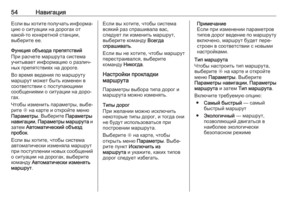 54
54 55
55 56
56 57
57 58
58 59
59 60
60 61
61 62
62 63
63 64
64 65
65 66
66 67
67 68
68 69
69 70
70 71
71 72
72 73
73 74
74 75
75 76
76 77
77 78
78 79
79 80
80 81
81 82
82 83
83 84
84 85
85 86
86 87
87 88
88 89
89 90
90 91
91 92
92 93
93 94
94 95
95 96
96 97
97 98
98 99
99 100
100 101
101 102
102 103
103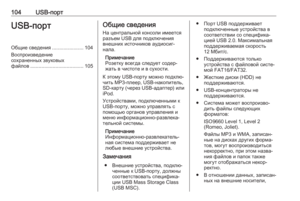 104
104 105
105 106
106 107
107 108
108 109
109 110
110 111
111 112
112 113
113 114
114 115
115 116
116 117
117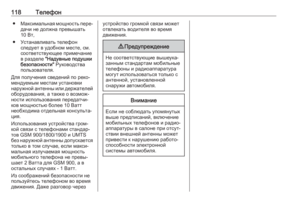 118
118 119
119 120
120 121
121 122
122 123
123 124
124 125
125 126
126 127
127 128
128






